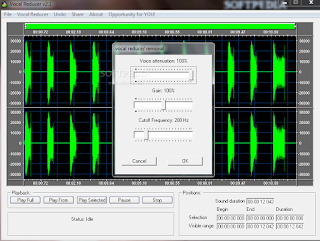A volte si ha la necessità di registrare le attività che svolgiamo nel PC, per realizzare delle Video Guide da pubblicare sui nostri siti Web oppure su YouTube.
CAMSTUDIO E' un programma gratuito e facile da usare, che vi permette di registrare tutte le attività svolte sul computer, creando dei file AVI.
Con questo programma si può modificare il suono della voce, se il video deve contenere anche l'audio e si può aggiungere un'eventuale didascalia.
Il filmato si può registrare a
schermo intero, oppure riprendendo
solo una parte dello schermo.
Nel menu File troviamo i comandi base per iniziare, terminare o sospendere la registrazione.
Il menù Region, ci permette di definire la grandezza della parte di schermo da registrare.
La finestra mobile si sposta con il movimento del mouse e si "fissa" con il tasto
"Fixed Region" per una parte fissa, con "
Windows"per un'unica finestra e con
"Full Screen" per lo schermo intero
Nel menu “Option” possiamo selezionare se aggiungere o meno un commento vocale alle immagini.
E' possibile scegliere di registrare un commento da microfono oppure da scheda audio interna al PC
In tools troviamo degli utili strumenti a supporto della registrazione: è possibile inserire annotazioni nel video oppure annotazioni da fissare sullo schermo mentre registriamo.
Tra i tanti effetti applicabili alle immagini che scorrono abbiamo il Watermark, che si usa per “firmare” il frame di un video, si ha inoltre la possibilità di impostare un testo in sovra impressione oppure di inserire un Time Stamp nelle immagini.